Как преобразовать MP3 в WAV




 4.2
Оценок: 13
(Ваша: )
4.2
Оценок: 13
(Ваша: )
Вам необходимо конвертировать из MP3 в WAV, но вы не знаете как? С этим легко может справиться конвертер видео и аудиофайлов ВидеоМАСТЕР. В этой статье мы расскажем о том, как MP3 перевести в WAV, как выбрать лучшие настройки, а также о некоторых хитростях, которые помогут эффективно использовать программу.
Как конвертировать WAV в MP3 и обратно
Проблема несовместимости форматов — одна из основополагающих при потреблении мультимедийного контента. Нередко удаётся достать файл только в одном непопулярном расширении. Например, WAV-файлы разработаны Microsoft и не подходят для Apple и сторонних плееров. MP3 куда более распространён, поэтому лучше конвертировать песню в него, используя специальную программу для форматирования. Отличным вариантом будет ВидеоМАСТЕР.
Шаг 1. Скачать программу
Конвертация MP3 в WAV возможна только с помощью специализированной программы. Поэтому скачайте ее бесплатно на свой компьютер.
Дистрибутив весит около 60 Мб. А это значит, что его загрузка не займет больше пяти минут. Как только файл установки скачается на ПК, дважды кликните по нему и распакуйте. Затем следуйте указаниям «Мастера Установки». Выбирая дополнительные параметры, не забудьте добавить значок нашего декодера на рабочий стол. Благодаря этому программа будет всегда под рукой, преобразование MP3 в WAV станет гораздо проще. Сразу после загрузки запустите программу двойным щелчком. Теперь можно переходить к следующему шагу.
Шаг 2. Добавьте аудиокомпозицию
Чтобы MP3 перевести в WAV, нужно выбрать и добавить MP3-композицию в редактор ВидеоМАСТЕР. Для этого нажмите «Добавить» > «Добавить видео или аудио». Появится окно обзора компьютера, и вы сможете найти в нем свою композицию. Чтобы добавить её – дважды кликните по ней. Об успешном проведении операции будет свидетельствовать аудиозапись, которая появится в главном окне программы. Здесь вы можете узнать все данные о ней: битрейт, продолжительность, размер и т.д.
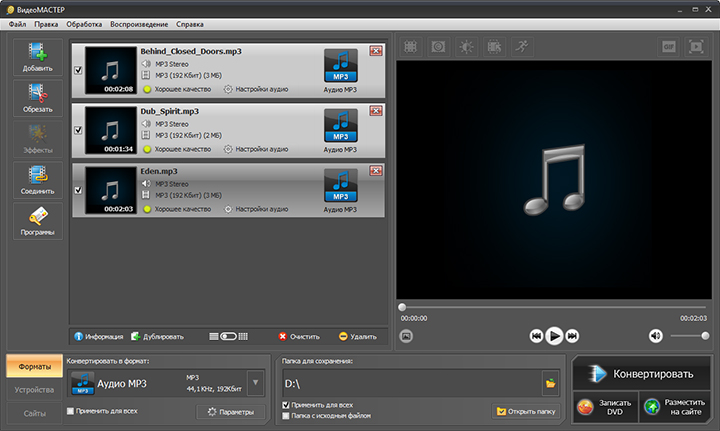
Кликните по кнопке «Добавить» и загрузите нужный трек в программу
Шаг 3. Конвертация MP3 в WAV: выбираем формат
Теперь разберемся, как переконвертировать MP3 в WAV. В нижней части конвертера найдите окно «Конвертировать в формат». Здесь можно открыть список доступных расширений. Выберите раздел «Аудио форматы» и кликните мышкой по пункту WAV. Конвертер WAV в MP3 позволит трансформировать аудиотреки не только в наиболее популярные форматы, но и в редкие, например, OGG и AC3.
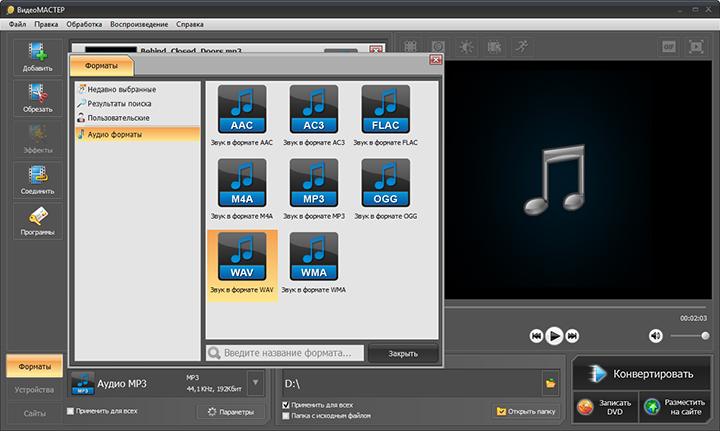
Выделите формат WAV в каталоге
Шаг 4. Выбираем параметры
Чтобы разобраться во всех конфигурациях файла, нажмите кнопку «Параметры». Ее можно найти в самом низу программы. Например, можно изменять следующие характеристики: кодек, частоту и каналы. Чтобы выбранные параметры сохранить – нажмите «Применить». Если вы хотите сохранить выбранные характеристики в качестве шаблона для следующих аудиофайлов, не забудьте поставить галочку напротив пункта «Применить для всех». Нажимая кнопку «Конвертировать» вы сможете MP3 перевести в WAV всего за несколько секунд. После окончания работы софта, вы можете воспроизвести обновленный аудиофайл.
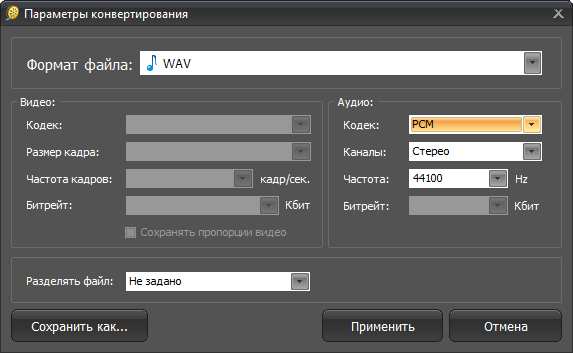
Настройте параметры аудиофайла
Шаг 5. Запись DVD
Теперь вы знаете, как конвертировать WAV в MP3, используя «ВидеоМАСТЕР». Кроме конвертации аудиофайлов и видеороликов, программа поможет вам записать различные клипы на DVD. Чтобы это сделать, нужно добавить видеоролики и кликнуть по кнопке «Записать DVD». Затем программа предложит выбрать оформление меню из библиотеки шаблонов. Вы можете выбрать свой вариант или согласиться с оформлением по умолчанию. Выбрав необходимые параметры, нажмите «Далее». Перед вами откроется модуль редактирования. Здесь можно поменять фон, добавить фотографии или другие изображения, любой текст. Теперь проставьте параметры видео и вставьте чистый диск в пишущий DVD-привод.
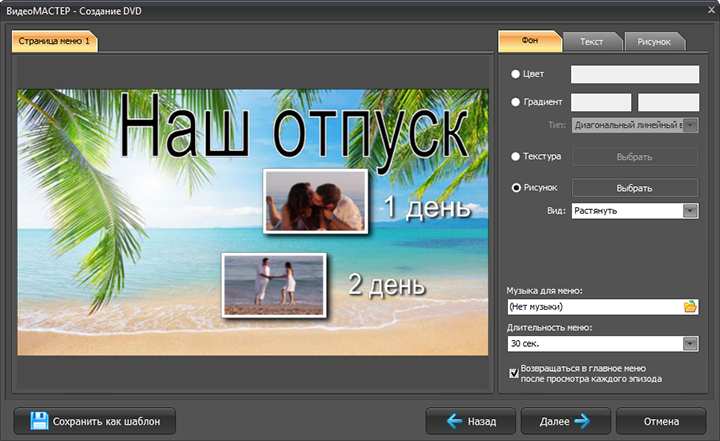
Вы легко можете переформатировать любой видеофайл, а после записать его на диск!
Шаг 6. Размещение в интернете
Вы можете не только записать клип на диск, но и разместить его на YouTube или в любом блоге. Для этого выберите с помощью мышки опцию «Разместить на сайте». Затем подберите внешний вид плеера и введите настройки конфигурации.
Популярные вопросы:
Обычно перевод файлов из одного расширения в другое занимает много времени. Однако с ВидеоМАСТЕРОМ вы с лёгкостью переделаете формат видеофайла за несколько минут — зависит от длительности и качества исходного материала.
Формат WAV сильно отличается от MP3, так как не предполагает никакого сжатия. Файлы сохраняются в исходном виде, без потери качества, однако вес объекта оказывается слишком большим. MP3 же содержит в себе сжатую аудиоинформацию с определёнными потерями в звуке (впрочем, для пользователей недорогой аппаратуры они должны быть незаметны). Зато подобное форматирование позволяет уменьшить вес музыки в десятки раз.






